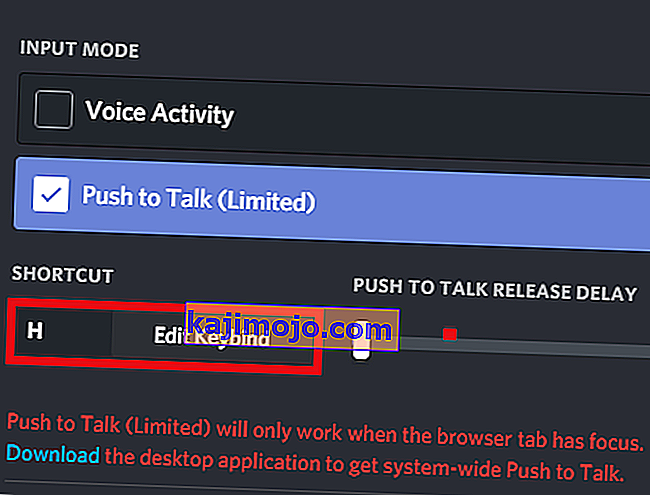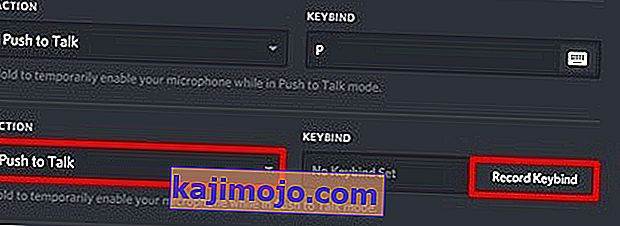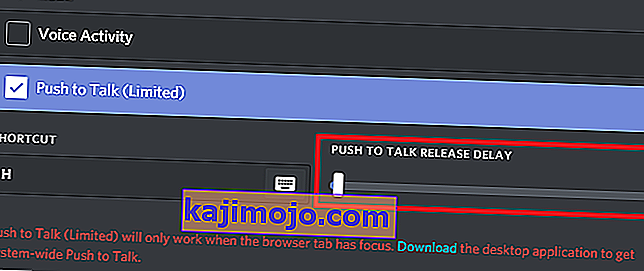Discord a crescut rapid pentru a fi printre cele mai utilizate servicii de chat de către jucătorii din întreaga lume. Serviciul VOIP pune accent pe jocuri și a fost construit pe o mulțime de principii Slack. În timp ce chat-ul de grup este foarte simplu, puteți face lucruri mai avansate, cum ar fi organizarea de canale personalizate și configurarea propriilor comenzi text.
Dacă jucați jocuri multiplayer cu prietenii prin Discord, știți deja că lucrurile se pot agita foarte repede. Principala mea problemă atunci când joc jocuri cu chat vocal este aceea că un prieten cu căști ieftine care le strică pentru toți ceilalți. Căștile medii captează o mulțime de zgomot de fond care interferează cu comunicarea echipei. Acest lucru se întâmplă și cu persoanele care utilizează microfonul intern al computerului sau laptopului.
Dar acum sunt un jucător fericit. Am convins cu succes toți prietenii mei de jocuri să folosească funcția Discord's Push to Talk în sesiunile noastre. De atunci, nu au existat discuții sau conflicte cauzate de zgomote de fond. De asemenea, chat-ul este mai silențios, permițându-ne să ne concentrăm mai mult și să ne clasăm ca niciodată.
Dacă doriți să convingeți un prieten sau dacă sunteți cel care afectează jocul prietenilor dvs. de chat, trebuie să încercați funcția Push to Talk cât mai curând posibil.
Nu vă faceți griji dacă nu știți cum să o activați, avem două ghiduri complete cu fiecare pas pe care trebuie să îl faceți. Ghidurile de mai jos pot fi urmărite pe versiunea web a Discord, precum și pe Windows, Linux și macOS.
Notă: Funcția Push to Talk este sever limitată în versiunea Web. Acesta va funcționa numai atunci când fila browserului Discord are focalizare. Dacă doriți o experiență Discord simplificată, vă îndemn să mergeți cu o versiune desktop.
Cum se activează Push to Talk în discordie
Vom începe prin a activa funcția, apoi vom continua cu un al doilea ghid despre configurarea întregului lucru. Indiferent de versiunea Discord pe care o utilizați, mai întâi trebuie să vă asigurați că v-ați conectat cu succes. Odată ce ați reușit acest lucru, iată ce trebuie să faceți:
- Căutați numele dvs. de utilizator în colțul din stânga jos al ecranului. Atingeți pictograma de setări de lângă ea.
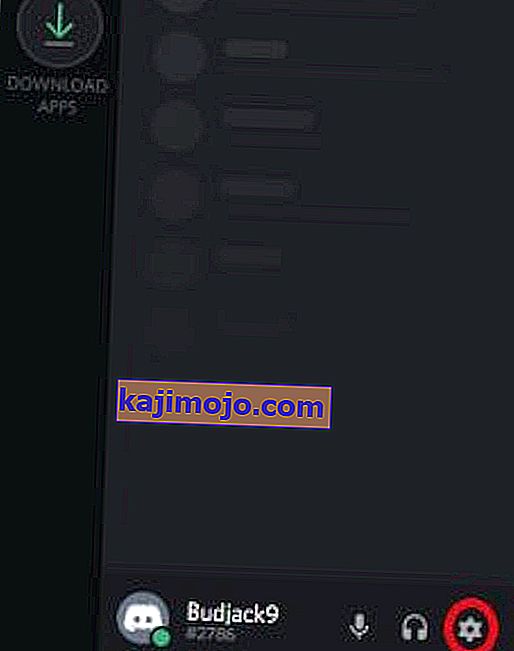
- După ce accesați setările Discord, derulați în jos și atingeți Voice & Video (Voice) .
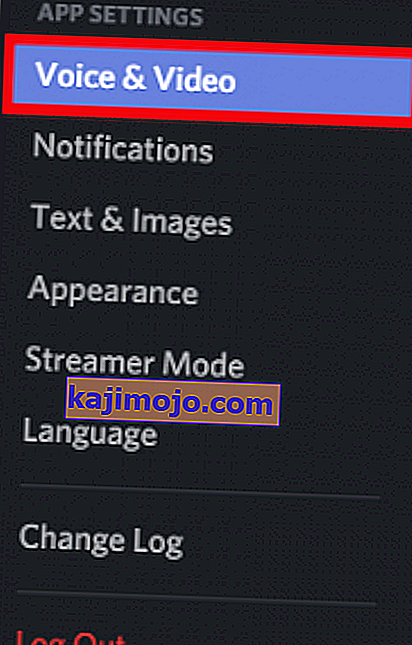
- Acum faceți clic pe caseta de lângă Apăsați pentru a vorbi pentru a activa această funcție.
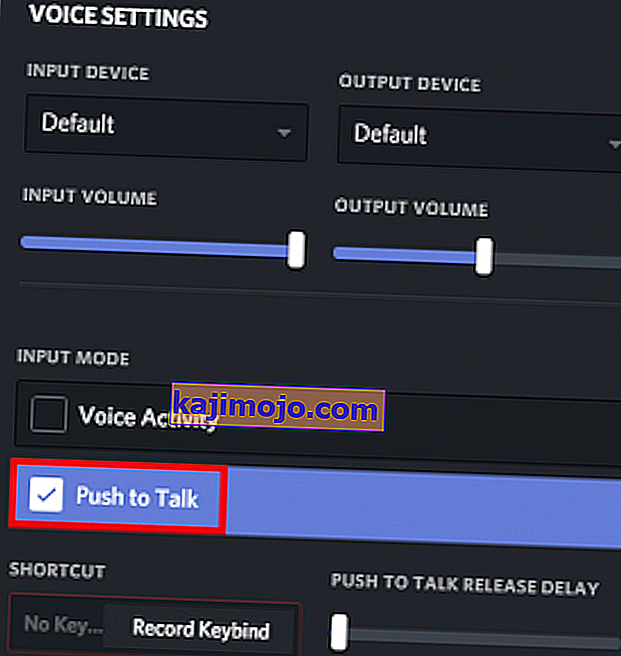
Cum se configurează Push to Talk în discordie
Acum ați activat cu succes Push to Talk. Dar nu trebuie să-l folosiți imediat. Pentru a funcționa corect, trebuie să setăm o tastă pentru funcția Push to Talk . Iată ce trebuie să faceți:
- Accesați Setări și derulați în jos până la secțiunea Combinări de taste . Rețineți că Discord vă va permite să setați mai multe comenzi rapide pentru aceeași caracteristică. Acest lucru este foarte util dacă jucați mai multe jocuri care au comenzi diferite. Simțiți-vă liber să adăugați câte doriți.
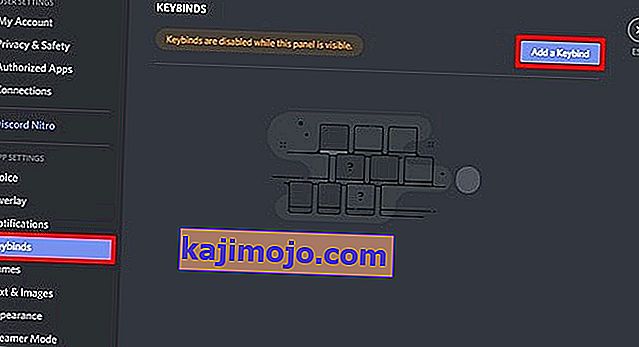 Notă: Versiunea Web a Discord nu are o filă Keybind. Recomand cu tărie versiunea desktop, dar dacă aceasta nu este o opțiune, accesați Setări> Voce și video (sub Setări aplicație ). De acolo puteți face clic pe Edit Keyblind și adăugați o comandă rapidă.
Notă: Versiunea Web a Discord nu are o filă Keybind. Recomand cu tărie versiunea desktop, dar dacă aceasta nu este o opțiune, accesați Setări> Voce și video (sub Setări aplicație ). De acolo puteți face clic pe Edit Keyblind și adăugați o comandă rapidă.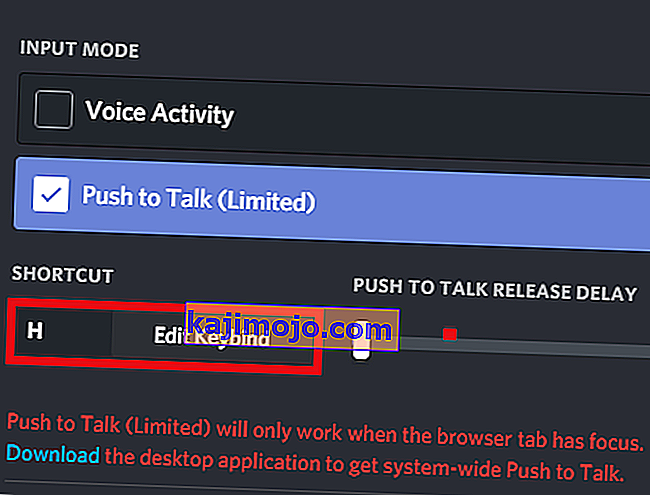
- După ce ajungeți, atingeți Adăugați o legătură de taste (colțul din dreapta sus).

- Acum asigurați-vă că alegeți Push to Talk ca acțiune. Odată ce ați reușit să faceți acest lucru, faceți clic pe Înregistrați legarea tastelor și apăsați tasta pe care doriți să o utilizați ca comutare Push to Talk. Apăsați Opriți înregistrarea pentru a vă salva preferința.
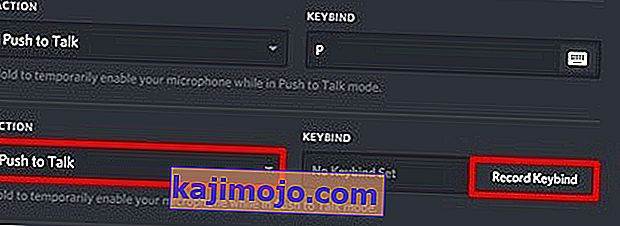
- Acum reveniți la Setări> Voce (voce și video) . Direct în locul în care ați activat anterior Push to Talk, ar trebui să observați un mic glisor numit Push to Talk Release Delay . Acest glisor modifică timpul necesar Discordului pentru a vă reduce semnalul vocal după ce ați eliberat tastele Push to Talk. Cea mai mică valoare este de 20 ms, dar vă sugerăm să o deschideți puțin mai sus, astfel încât să nu vă întrerupeți din greșeală.
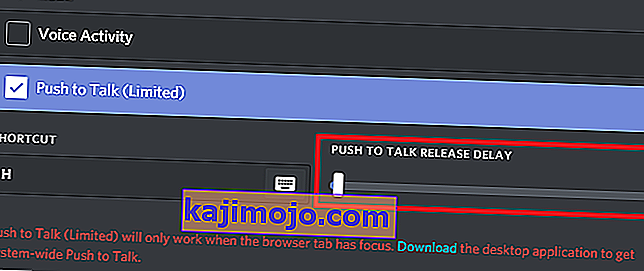
Învelire
Dacă faci o mulțime de jocuri online, nu există niciun motiv pentru care nu ai vrea să scutesti prietenii de zgomotele tale de fundal. Push to Talk este un lucru obligatoriu pentru toate microfoanele, cu o combinație internă de difuzoare / microfoane sau orice alt tip de căști care nu au o anulare bună a zgomotului. Sigur, vă va dura ceva timp până când vă disciplinați pentru a menține apăsată tasta Push to Talk în timp ce vorbiți, dar faceți-o pentru echipă.
Ca un sfat, vă recomand să mergeți pentru o legătură de taste aproape de tastele de mișcare (WASD). Acest lucru nu vă va afecta deloc jocul. Dacă utilizați Discord și aveți o configurare mai eficientă, anunțați-ne în secțiunea de comentarii de mai jos.

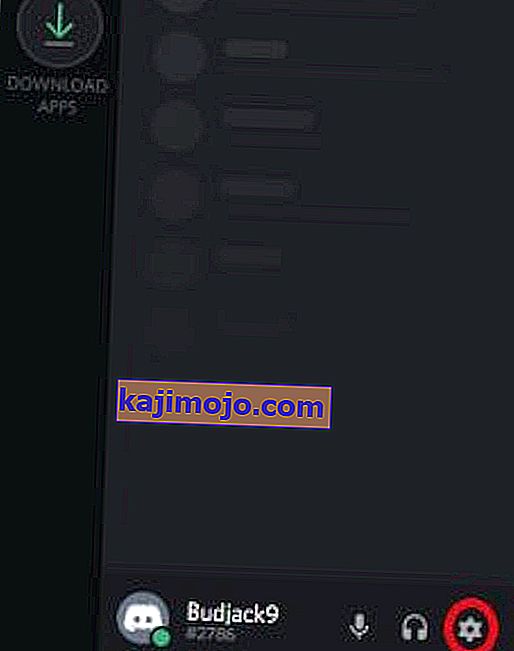
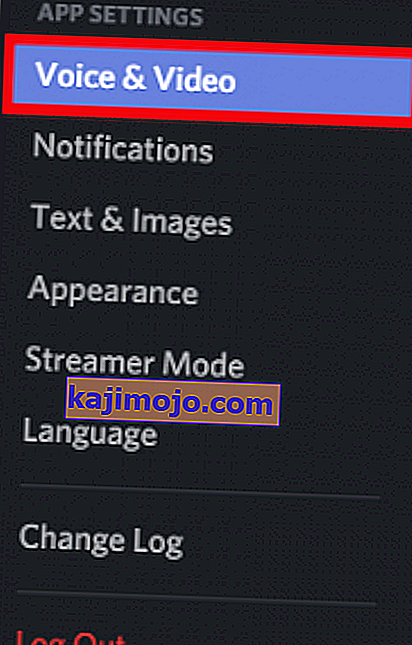
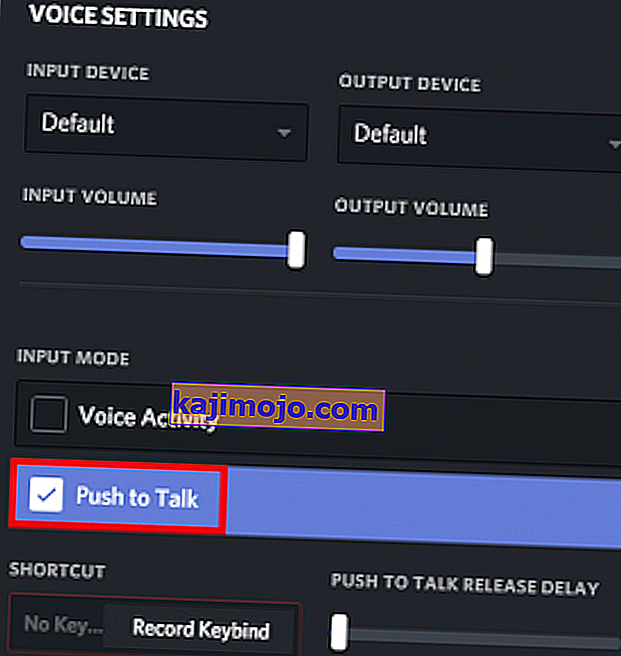
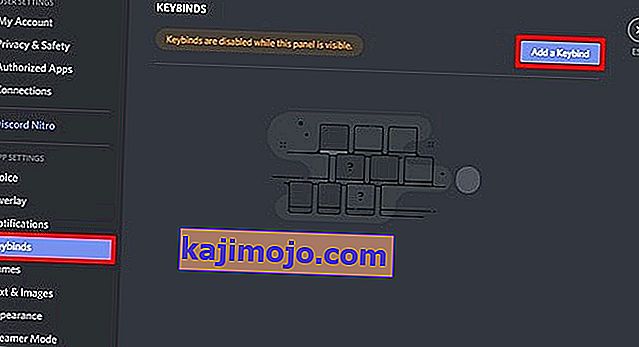 Notă: Versiunea Web a Discord nu are o filă Keybind. Recomand cu tărie versiunea desktop, dar dacă aceasta nu este o opțiune, accesați Setări> Voce și video (sub Setări aplicație ). De acolo puteți face clic pe Edit Keyblind și adăugați o comandă rapidă.
Notă: Versiunea Web a Discord nu are o filă Keybind. Recomand cu tărie versiunea desktop, dar dacă aceasta nu este o opțiune, accesați Setări> Voce și video (sub Setări aplicație ). De acolo puteți face clic pe Edit Keyblind și adăugați o comandă rapidă.